AddictiveTips ir saistīts ar jaunāku rīku atrašanupalīdzēs jums kļūt produktīvākiem un vairāk lietu paveikt īsākā laikā. Mēs vienmēr uzsveram, cik svarīgi ir ekrānuzņēmumu notveršanas utilītprogrammas un to, kā tie var palīdzēt izskaidrot sistēmas problēmas draugiem vai ekspertam. Ekrānuzņēmumi tiek izmantoti vairākās situācijās; sākot ar rokasgrāmatas izveidi un beidzot ar palīdzības saņemšanu forumā, ekrānuzņēmumi ir vizuāls palīgs apspriežamajam jautājumam. Ja esat emuāru autors, jūs droši vien zināt, cik liela nozīme ir ekrānuzņēmumiem, izskaidrojot lietas jūsu emuāra ziņojumā. Pārsvarā ekrānuzņēmumu rīki nodrošina jums trīs ekrānuzņēmumu uzņemšanas režīmus: reģiona uztveršana, logu uztveršana un pilnekrāna režīms. Automātiska ekrānuzņēmuma tveršana ir ekrānuzņēmumu lietotne ar atšķirību - tā ļauj uzņemt ekrānuzņēmumus pēc kārtas pēc pielāgota intervāla, ļaujot tvert notiekošās ekrāna aktivitātes.
Viena lietotnes izmantošana varētu būt jūsu pārraudzībaekrāna gadījumā, ja jūs datoru atdodat kādam citam, vai tveriet notiekošās darbības uz ekrāna, vienlaikus izvairoties no nepatikšanām, kas saistītas ar atkārtotas ekrānuzņēmuma pogas nospiešanu. Lietojumprogrammas galvenā saskarne ir patiešām vienkārša, un augšpusē ir izvēlnes Fails, Ekrānuzņēmumu formāts un Skats, kas ļauj piekļūt visām tās opcijām. Lai gan būtu bijis labāk, ja visas šīs funkcijas galvenajam interfeisam būtu pievienotas nevis pogu, bet gan izvēlņu veidā, it īpaši ņemot vērā to, kā interfeisa centrā ir tikai izstrādātāja reklāma, un nekas cits.
Izvēlne Fails ļauj tvert pašreizējo ekrānuzņēmumu, sākt / pārtraukt automātisko ekrānuzņēmumu uztveršanu, piekļūt lietotnes iestatījumiem vai paslēpt lietotni sistēmas teknē.

Lietotnes iestatījumu logā varat norādītsaglabājiet ekrānuzņēmumu vietu, atlasiet laika aizkavēšanos starp secīgiem uzņemšanas gadījumiem automātiskajā režīmā un iestatiet kopējo uzņemto ekrānuzņēmumu skaitu, pirms automātiskais režīms tiek automātiski apturēts. Tas ļauj jums pilnībā kontrolēt šo sērijveida uztveršanas režīmu.
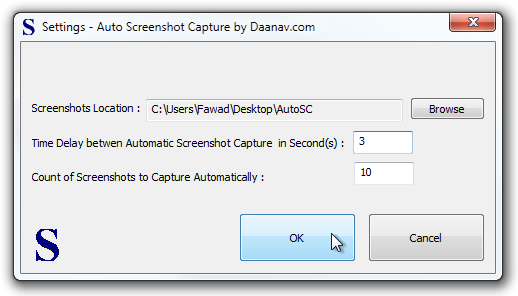
Varat izvēlēties uzņemtā formātuekrānuzņēmumi no izvēlnes “Ekrānuzņēmumu formāts”. Iespējas ietver BMP, JPEG, PNG un GIF opcijas. Uzņemtajiem ekrānuzņēmumiem var piekļūt tieši, izmantojot izvēlni Skats atrodamo mapi Ekrānuzņēmumi.
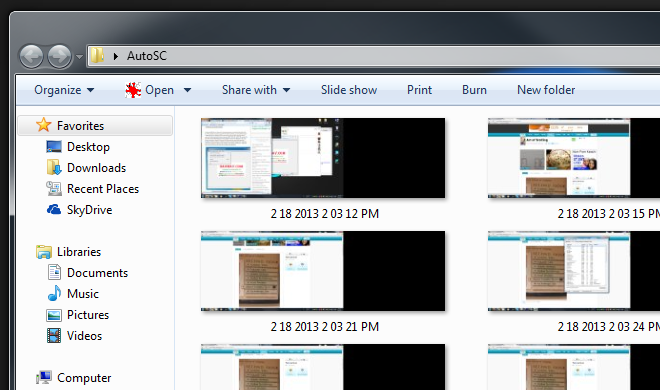
Samazinot, tveršanas procesu var viegli sākt, ar peles labo pogu noklikšķinot uz lietotnes sistēmas teknes ikonas un izmantojot atbilstošās opcijas, kas atrodamas konteksta izvēlnē.
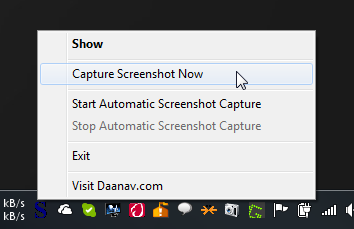
Automātiskā ekrānuzņēmumu uztveršana darbojas gan Windows XP, Windows Vista, Windows 7 un Windows 8 32 un 64 bitu versijās.
Lejupielādējiet automātisko ekrānuzņēmumu uztveršanu













Komentāri